红米手机如何微信双开 红米手机双开微信教程
更新时间:2023-11-28 12:04:03作者:jiang
红米手机如何微信双开?这是许多红米手机用户经常提出的问题,微信作为目前最受欢迎的社交媒体应用之一,很多人希望能够同时登录多个微信账号,方便管理不同的社交圈子。幸运的是红米手机提供了双开微信的功能,使得用户可以轻松实现这一需求。在本文中我们将为大家介绍红米手机双开微信的详细教程,帮助大家快速掌握这一实用的功能。无论是工作需要还是个人需求,双开微信都能方便我们的生活。接下来让我们一起来了解一下吧!
具体步骤:
1.点击设置。
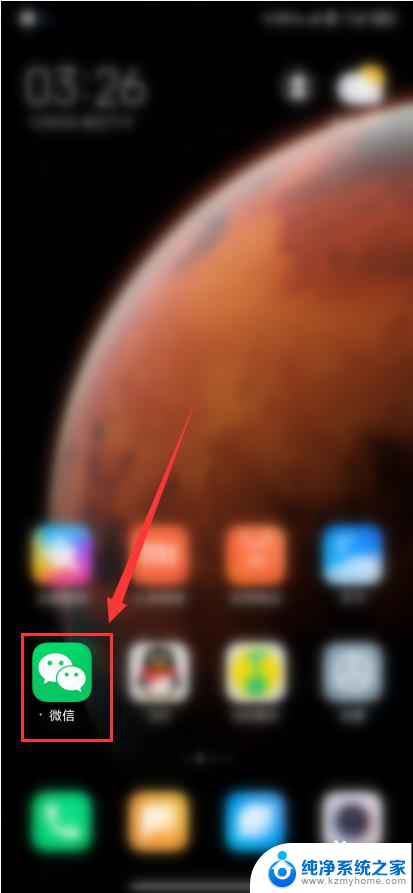
2.接着选择点击应用设置。
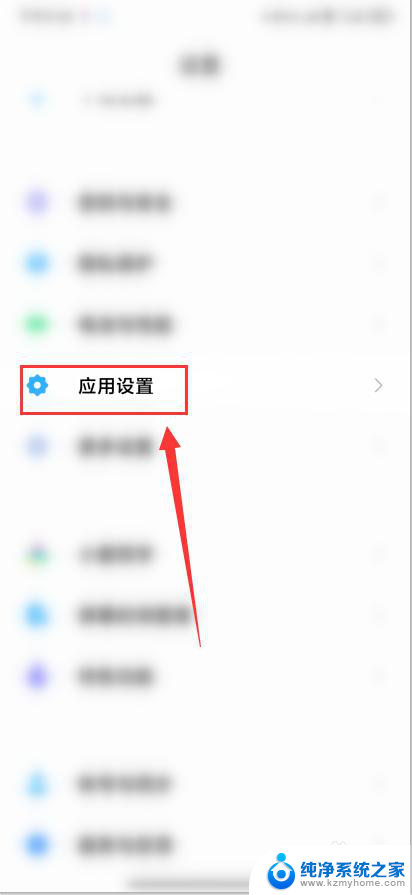
3.点击应用双开。
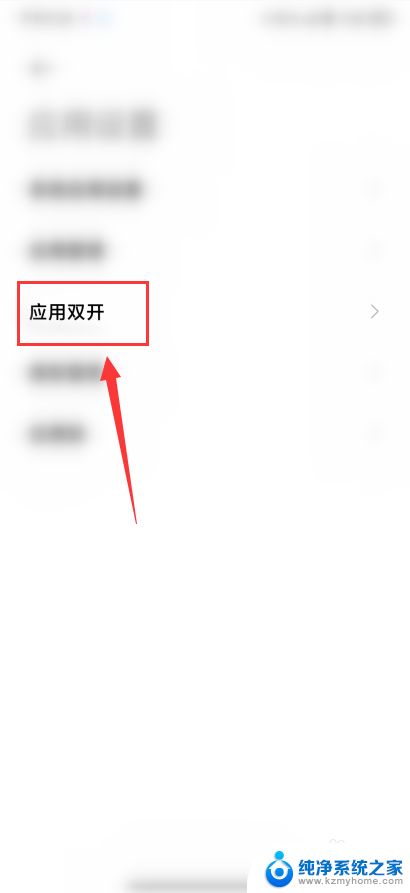
4.选择微信。
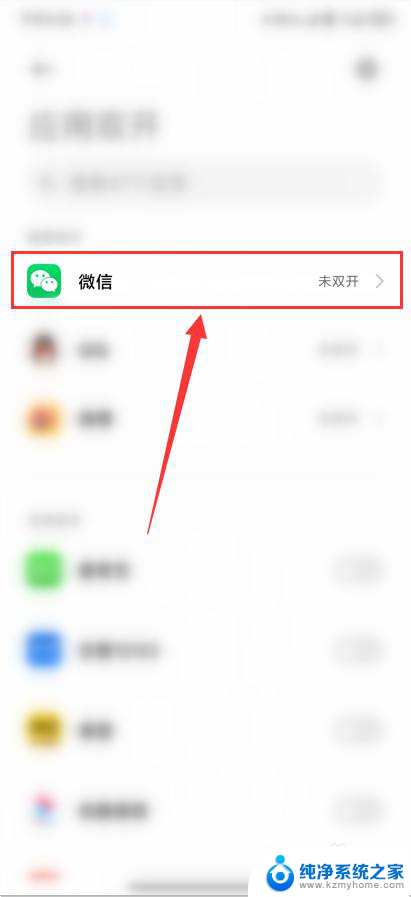
5.打开应用双开的开关。
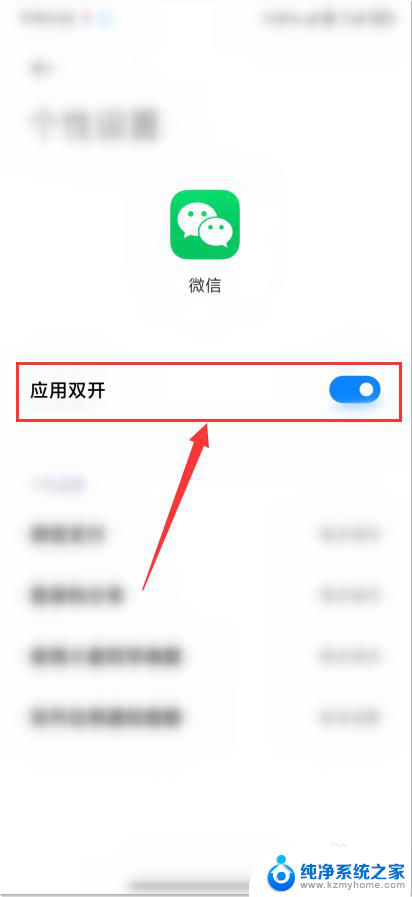
6.回到桌面查看,微信双开成功。

以上就是红米手机如何使用微信双开的全部内容,如果你遇到这种情况,可以尝试按照以上方法来解决,希望这对大家有所帮助。
红米手机如何微信双开 红米手机双开微信教程相关教程
- 微信手机双开怎么开 手机上如何实现微信双开功能
- oppo怎么双开微信? OPPO手机双微信设置教程
- 红米k50怎么连接蓝牙耳机 红米手机如何连接蓝牙耳机
- 红米怎么隐藏桌面的app 怎么在红米手机上隐藏应用
- 红米手机怎么卸载系统自带软件 小米红米手机如何卸载系统自带APP不用root权限
- windows怎么打开2个微信 微信双开教程
- 微信pc版 双开 电脑上如何实现微信双开功能
- 一个手机可以同时运行两个微信号吗 双卡双待手机如何同时登录两个微信账号
- 苹果11双开微信方法 苹果11登录两个微信账号教程
- 电脑端如何多开微信 电脑上如何实现微信双开
- 微信发送不了语音 微信语音发送不了怎么办
- tcl电视投屏不了 TCL电视投屏无法显示画面怎么解决
- 3dmax打开没反应 3dmax打不开一直加载不出来
- 电视上怎么打开无线投屏 电视怎么打开无线投屏功能
- 文件夹里面桌面没有了 桌面文件被删除了怎么办
- windows2008关机选项 Windows server 2008 R2如何调整开始菜单关机按钮位置
电脑教程推荐
- 1 tcl电视投屏不了 TCL电视投屏无法显示画面怎么解决
- 2 windows2008关机选项 Windows server 2008 R2如何调整开始菜单关机按钮位置
- 3 电脑上的微信能分身吗 电脑上同时登录多个微信账号
- 4 怎么看电脑网卡支不支持千兆 怎样检测电脑网卡是否支持千兆速率
- 5 荣耀电脑开机键在哪 荣耀笔记本MagicBook Pro如何正确使用
- 6 一个耳机连不上蓝牙 蓝牙耳机配对失败
- 7 任务栏被隐藏时,可以按 键打开开始菜单 如何隐藏任务栏并用快捷键调出
- 8 电脑为什么找不到打印机 电脑找不到打印机怎么连接
- 9 word怎么清除最近打开文档记录 Word文档打开记录快速清除技巧
- 10 电脑排列图标怎么设置 桌面图标排序方式设置教程